
Se hai problemi a utilizzare il tuo controller Oculus con Rift o Quest 2, non sei solo. Molti utenti riscontrano anche problemi di tracciamento del controller Oculus o sporadici blackout. Ma non preoccuparti. Dopo aver letto questo post, imparerai 5 semplici correzioni per il controller Oculus che non funziona.
Correzioni da provare:
Non è necessario provarli tutti. Continua a scorrere l'elenco finché non trovi quello che fa il trucco.
- Innanzitutto, ricollega il controller e verifica se il problema persiste.
- Nella casella di ricerca di Windows, digita servizio e seleziona Servizi .
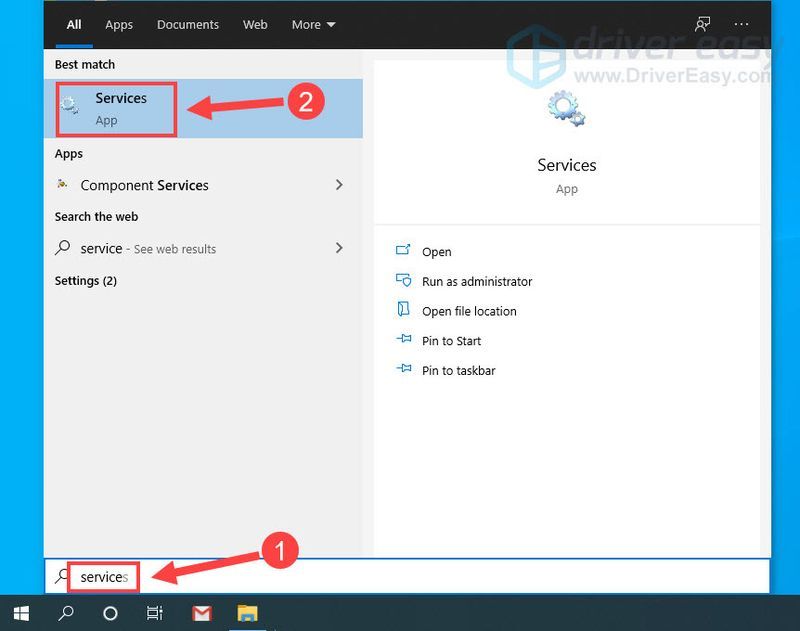
- Fare clic con il pulsante destro del mouse Servizio di runtime di Oculus VR e fare clic Ricomincia .
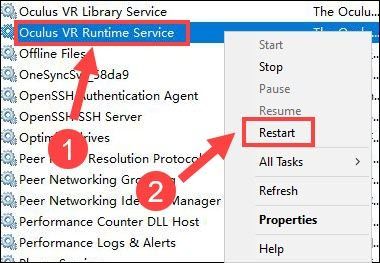
- Tipo piano di alimentazione nella casella di ricerca di Windows e fare clic su Modifica il piano di alimentazione .
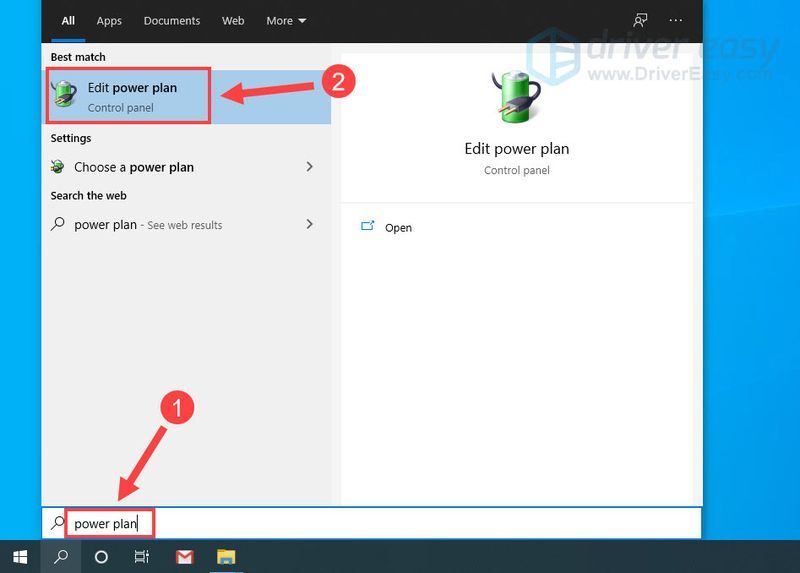
- Clic Modifica le impostazioni di alimentazione avanzate .
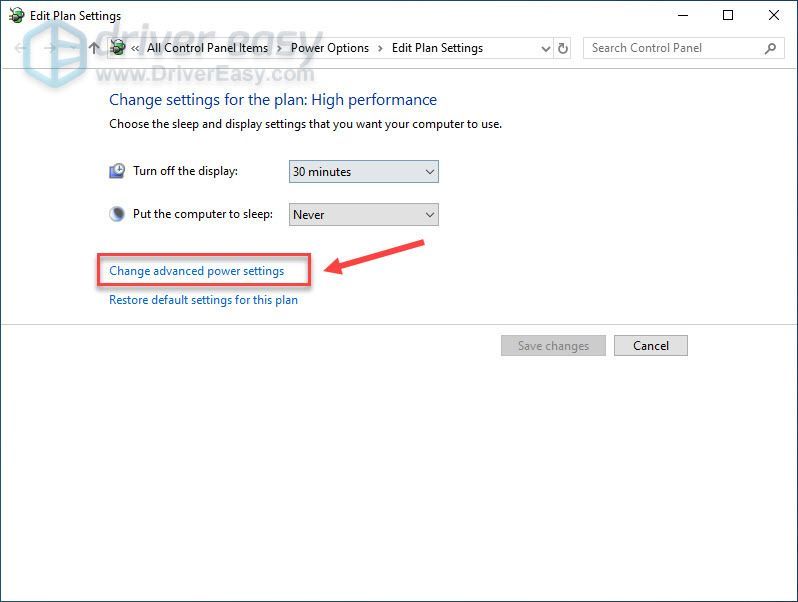
- Doppio click Impostazioni USB per espandere questa categoria.
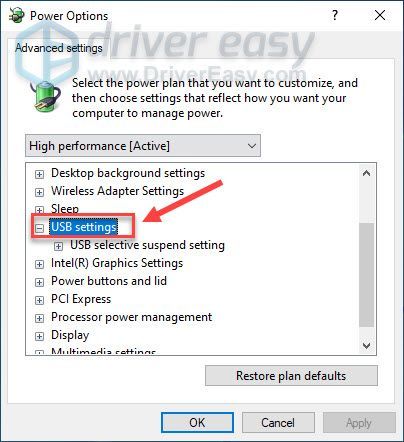
- Doppio click Impostazione sospensione selettiva USB .
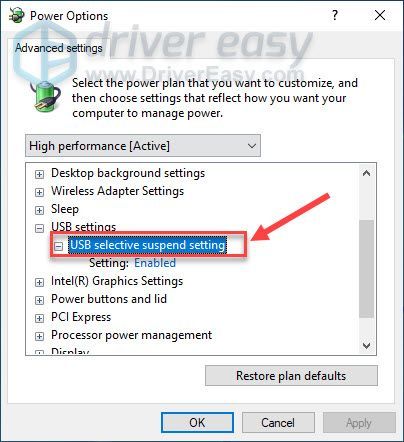
- Selezionare Disabilitato dal menu a tendina accanto a Impostazioni. Quindi fare clic ok .
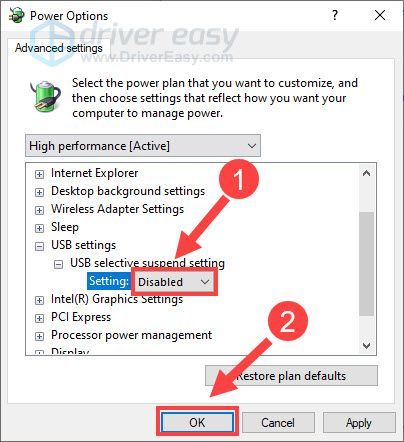
- Fare clic con il pulsante destro del mouse su uno spazio vuoto sulla barra delle applicazioni e selezionare Gestore delle attività .
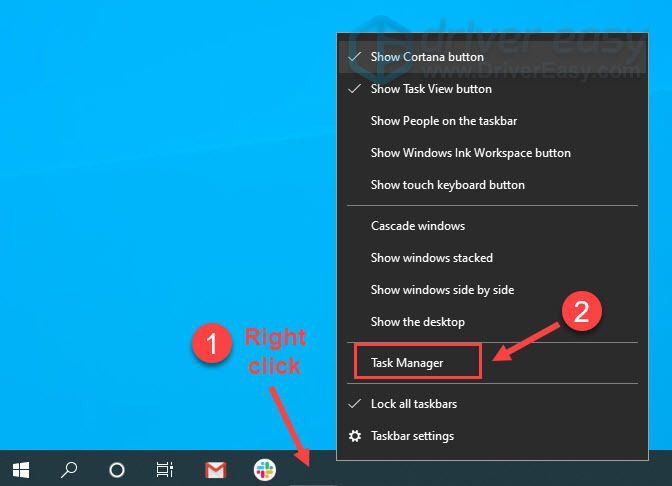
- Fai clic con il pulsante destro del mouse su tutte le app che non stai utilizzando e fai clic Ultimo compito .
Non terminare nessun programma con cui non hai familiarità. Potrebbe essere fondamentale per il funzionamento del tuo computer.
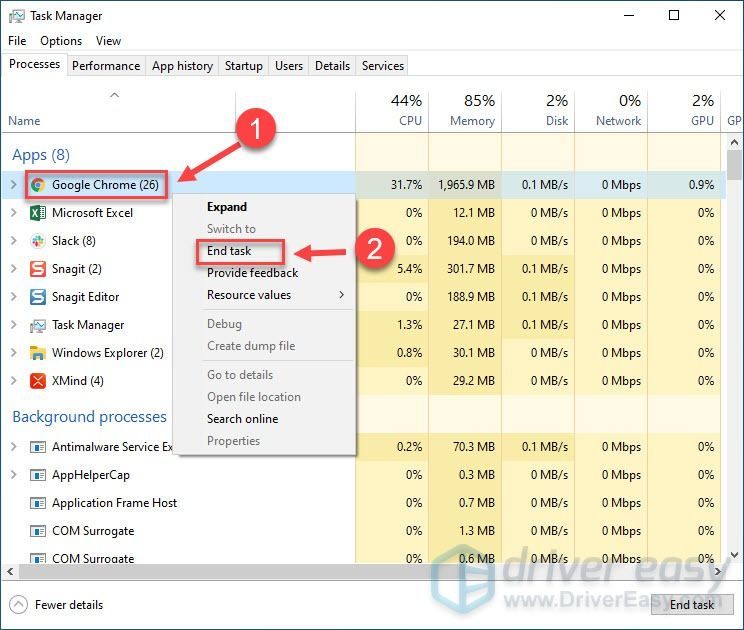
- Vai al Pagina di configurazione di Oculus e fare clic Scarica il software .
- Clic sì quando ti viene richiesto.
- Apri il file scaricato e fai clic Riparazione .
- Esegui Driver Easy e fai clic su Scannerizza adesso pulsante. Driver Easy eseguirà quindi la scansione del computer e rileverà eventuali driver problematici.
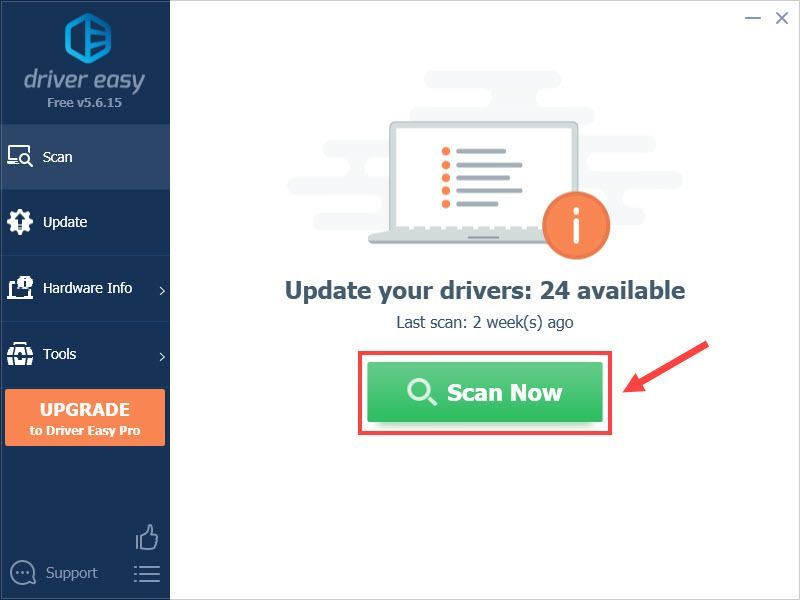
- Clic Aggiornare accanto al driver Oculus contrassegnato per scaricare automaticamente la versione corretta di quel driver, quindi puoi installarlo manualmente (puoi farlo con la versione GRATUITA).
Oppure clicca Aggiorna tutto per scaricare e installare automaticamente la versione corretta di tutti i driver mancanti o non aggiornati sul tuo sistema. (Ciò richiede il Versione Pro che viene fornito con supporto completo e una garanzia di rimborso di 30 giorni. Ti verrà richiesto di eseguire l'aggiornamento quando fai clic Aggiorna tutto .)
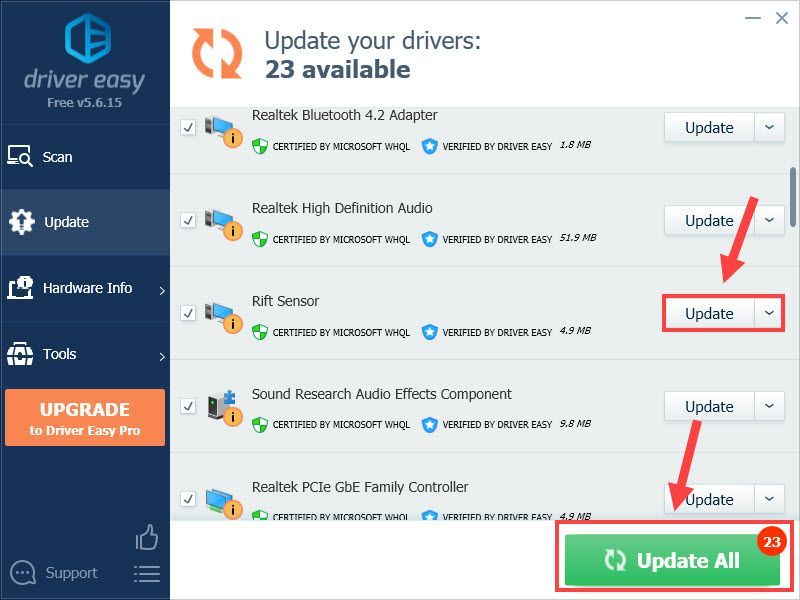 La versione Pro di Driver Easy viene fornito con supporto tecnico completo.
La versione Pro di Driver Easy viene fornito con supporto tecnico completo. - controllore
Prima di iniziare:
Prima di provare le soluzioni più complicate di seguito, segui questi passaggi per eseguire una semplice risoluzione dei problemi:
Se hai seguito il processo ma inutilmente, continua a leggere.
Correzione 1: riavvia il servizio Oculus VR Runtime
Quando Oculus non riesce a comunicare con il suo servizio principale, viene visualizzato l'errore 'Impossibile raggiungere il servizio di runtime di Oculus' e potresti non essere in grado di utilizzare il controller normalmente. In questo caso, devi riavviare il servizio Oculus Runtime. Ecco come:
Al termine, riavvia l'app Oculus per vedere se il controller funziona. In caso contrario, passa al metodo successivo di seguito.
Correzione 2: disattivare la sospensione selettiva USB
La sospensione selettiva USB è una funzionalità di Windows che mette alcune porte USB in stato di sospensione per evitare che il computer utilizzi energia non necessaria. Tuttavia, il tuo rig Oculus VR potrebbe smettere di funzionare in modo casuale.
Per disabilitare il risparmio energetico USB, attenersi alla seguente procedura:
Vedi se il problema viene risolto. In caso contrario, controlla la soluzione successiva di seguito.
Correzione 3: disabilitare il software in conflitto
È probabile che si verifichi un problema con il controller Oculus che non funziona se hai più programmi in esecuzione in background e sono in conflitto con la tua app Oculus. Per vedere se questa è la causa, chiudi semplicemente tutte le applicazioni non necessarie.
Verifica se il tuo controller Oculus fa il lavoro. In caso contrario, passare alla soluzione successiva.
Correzione 4: ripara l'app Oculus
Secondo alcuni rapporti, l'installazione impropria dell'app Oculus può portare al malfunzionamento dei tuoi rig VR. Fortunatamente, non è difficile riparare questo problema.
Il completamento della riparazione potrebbe richiedere alcuni minuti. Quindi riavvia l'app Oculus per vedere se il controller torna alla normalità. In caso contrario, c'è un'altra soluzione da provare.
Correzione 5: aggiorna i driver del dispositivo
I driver contano molto per le prestazioni dei tuoi dispositivi. Per mantenere il tuo rig VR attivo e funzionante e ottenere l'esperienza più fluida con Oculus Rift, Rift S o Quest, dovresti installare sempre i driver di dispositivo più recenti sul tuo computer.
Esistono principalmente due modi per aggiornare i driver per i tuoi dispositivi Oculus:
Opzione 1 – Manualmente : puoi cercare il driver Oculus più recente dal suo pagina di supporto . Quindi, scarica il driver compatibile con la tua versione di Windows e installalo passo dopo passo.
Opzione 2 – Automaticamente : Se non hai il tempo, la pazienza o le competenze informatiche per aggiornare manualmente il tuo driver audio, puoi invece farlo automaticamente con Guida facile .
Driver Easy riconoscerà automaticamente il tuo sistema e troverà il driver corretto per il tuo visore e la tua versione di Windows, e li scaricherà e li installerà correttamente:
Se hai bisogno di assistenza, contatta Il team di supporto di Driver Easy in support@drivereasy.com .
Riavviare la macchina al termine dell'aggiornamento del driver. Dovresti quindi scoprire che il visore e il controller Oculus VR funzionano perfettamente.
Si spera che una delle soluzioni precedenti risolva il problema del tuo controller Oculus che non funziona. Se hai domande o suggerimenti, non esitare a lasciare il tuo commento qui sotto.
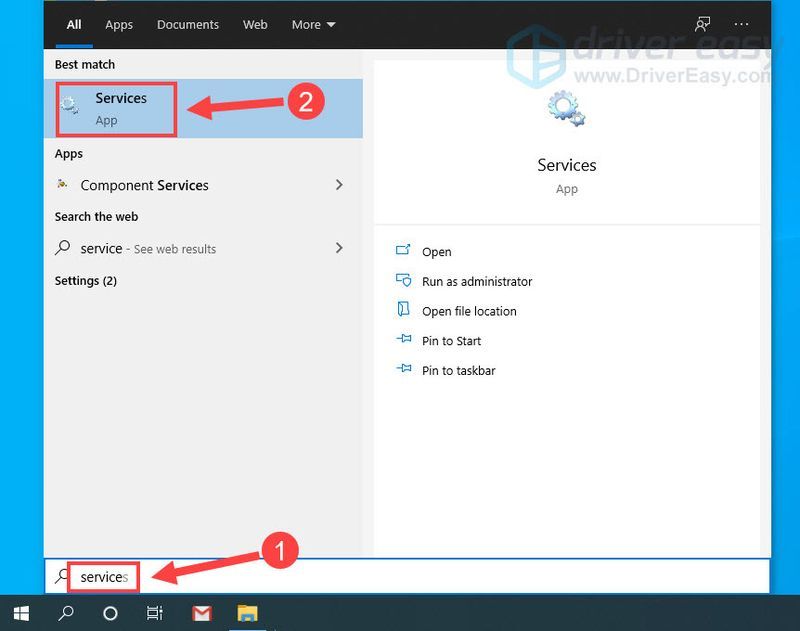
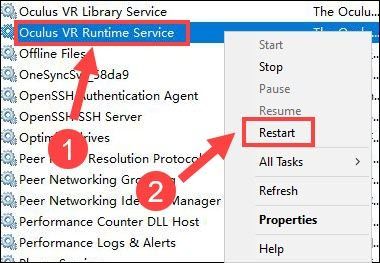
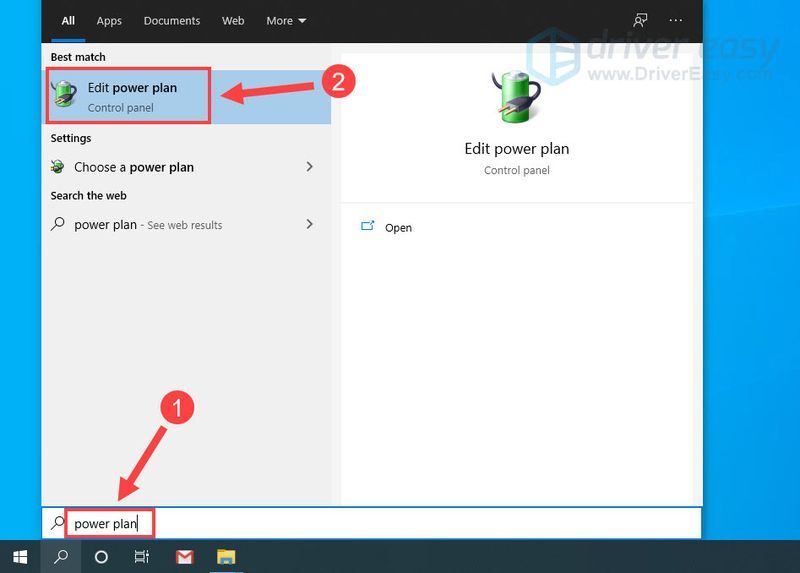
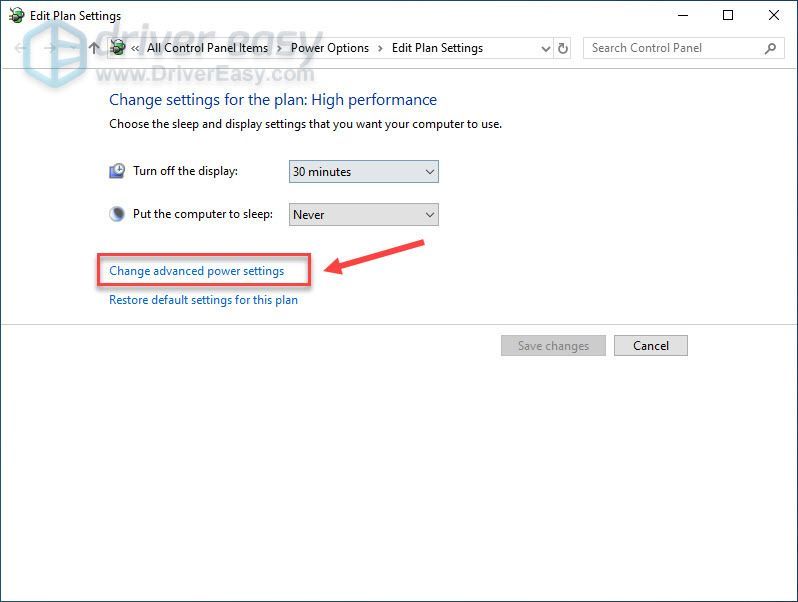
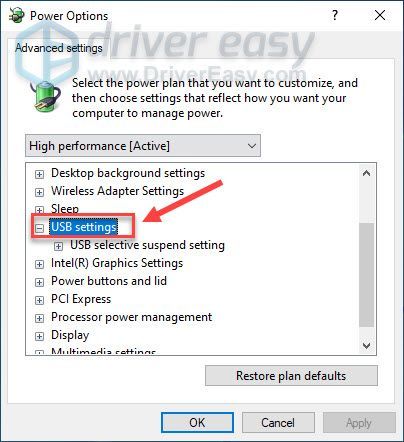
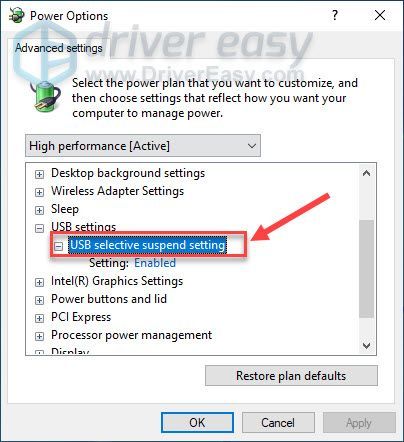
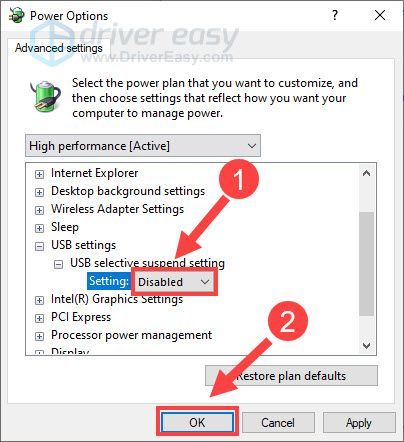
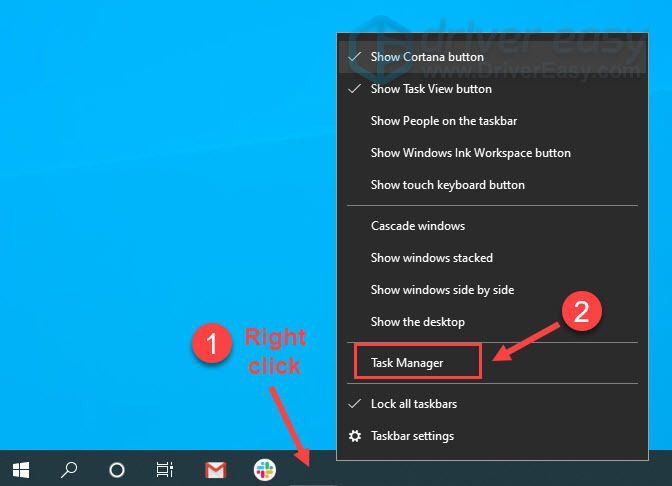
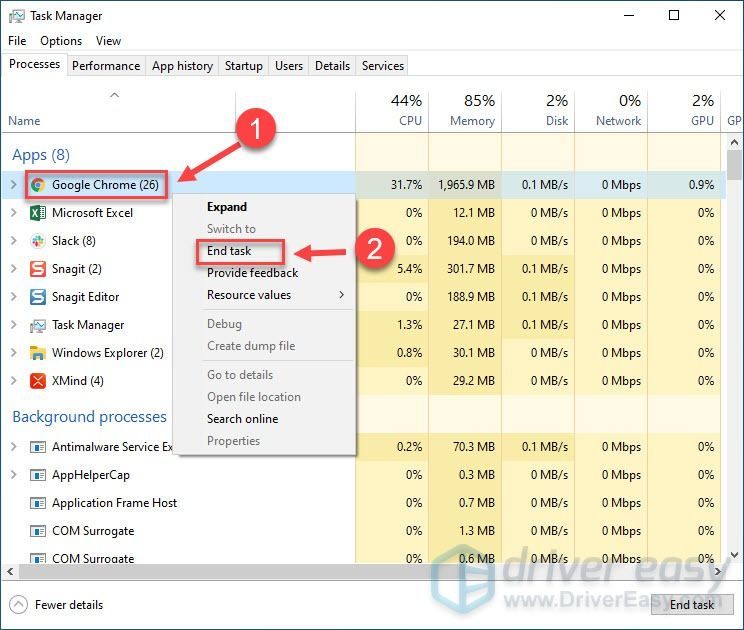
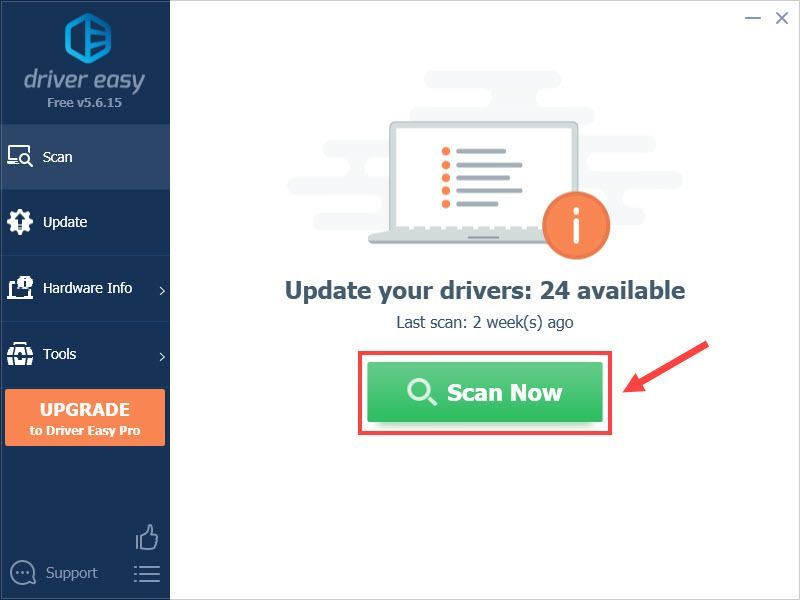
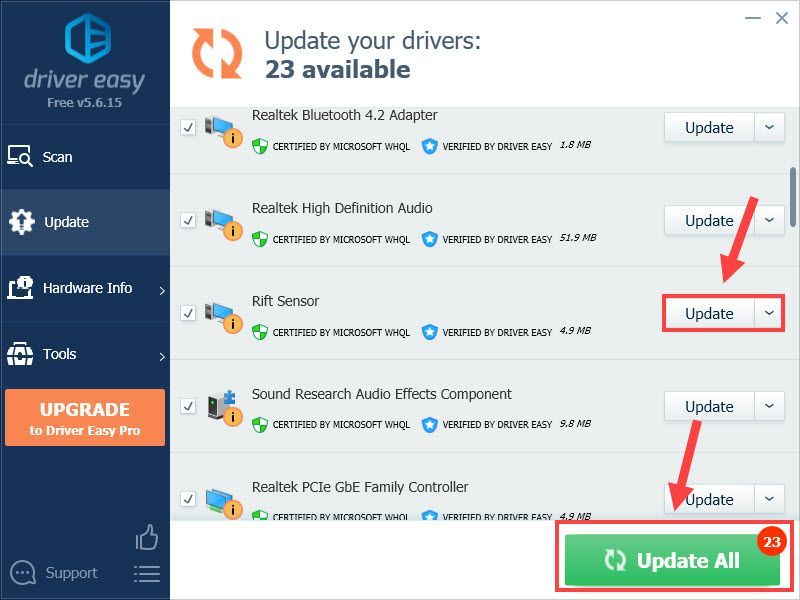

![[Suggerimenti 2022] Come risolvere Corsair iCUE non funzionante su Windows 10](https://letmeknow.ch/img/knowledge/40/how-fix-corsair-icue-not-working-windows-10.jpg)

![[SOVLED] WARNO continua a bloccarsi su PC](https://letmeknow.ch/img/knowledge/69/warno-keeps-crashing-pc.jpg)

![Resident Evil Village si arresta in modo anomalo su PC [RISOLTO]](https://letmeknow.ch/img/other/52/resident-evil-village-crash-sur-pc.jpg)
